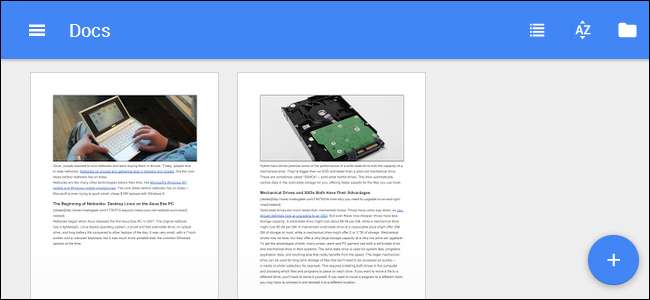
Google documenten heeft niet het rommelige lint vol met functies die je in Microsoft Office zult vinden, maar het heeft wel een aantal handige trucs in petto. U zult deze functies misschien nooit vinden, tenzij u er naar op zoek gaat.
Google's webgebaseerde kantoorsuite is door de jaren heen volwassen geworden en biedt nu alles, van offline toegang tot add-on-ondersteuning van derden. Het is nog steeds een gebruiksvriendelijke kantoorsuite die overal werkt met uitstekende real-time samenwerkingsfuncties.
Schakel offline toegang in
Google Docs kan offline werken . Hierdoor kunt u nieuwe documenten maken, doorgaan met werken aan huidige documenten en zelfs uw documenten bekijken terwijl u geen internetverbinding heeft. Als u weer verbinding maakt met internet, worden uw wijzigingen online gesynchroniseerd.
Deze functie vereist Google Chrome, dus het werkt op Windows, Linux, Mac OS X en Chromebooks. Open om dit in te stellen de Google Drive-website , klik op de tandwielknop in de rechterbovenhoek van de site en klik op Instellingen. Zorg ervoor dat in het paneel Algemeen de optie "Synchroniseer uw werk met deze computer zodat u offline kunt bewerken" is ingeschakeld en klik op Gereed. Als u Google Documenten offline wilt gebruiken, gaat u gewoon terug naar de Google Drive-website in Chrome wanneer u geen internetverbinding heeft.
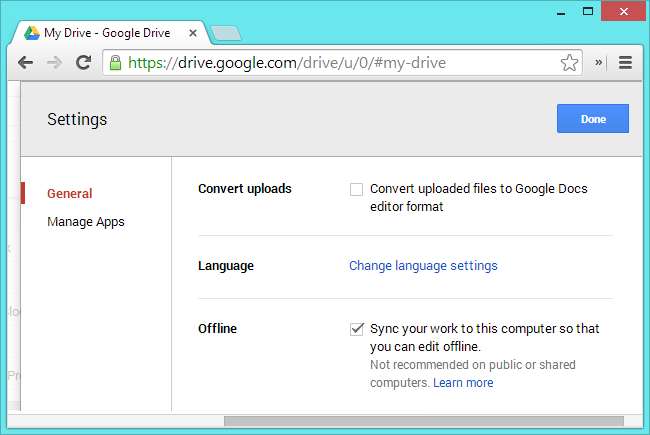
Werk in realtime samen
VERWANT: Samenwerken aan documenten via internet
Google Docs is beter samenwerkingsfuncties dan de desktopversie van Microsoft Office. U kunt in realtime samenwerken en iedereen met toegang tot het document kan het in één keer bewerken. U ziet de cursors van andere mensen in het document en kunt ze in realtime zien typen.
Klik op Bestand> Delen om het document te delen. U kunt individuele mensen uitnodigen via hun e-mailadres of iedereen met een speciale link naar het document toestaan het te bewerken.
Bij delen gaat het niet alleen om bewerken: met de functie Delen kunt u een document delen met een of meer mensen, zodat ze het kunnen bekijken. Ze hebben altijd de meest recente kopie, dus dit kan handiger zijn dan een bestand per e-mail verzenden. U kunt mensen ook de mogelijkheid geven om opmerkingen op een document achter te laten, zodat u hun input kunt krijgen zonder dat ze uw document mogen wijzigen.
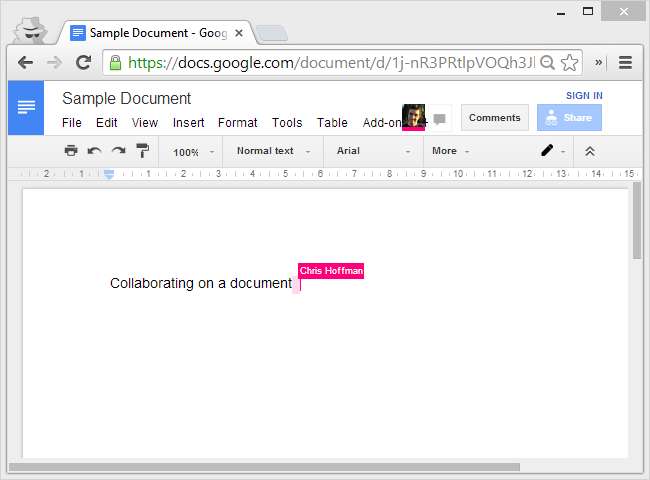
Publiceer een document
Met Google Documenten kunt u snel een document online publiceren. Klik gewoon op Bestand> Publiceren op internet en klik op de knop Publiceren starten. U ontvangt een openbare link naar het document in gepubliceerde vorm, zodat u het kunt delen met andere mensen en zij het kunnen bekijken. U hoeft het document niet ergens op uw eigen servers te hosten.
Deze functie staat los van de functie voor delen. Wanneer een document is gepubliceerd, kan iedereen met de link het bekijken. Als het wordt gedeeld, kan het alleen met een handvol mensen worden gedeeld. Als mensen een gedeeld document openen, zien ze de Google Documenten-editor. Wanneer ze een gepubliceerd document openen, zien ze het document als een typische webpagina.
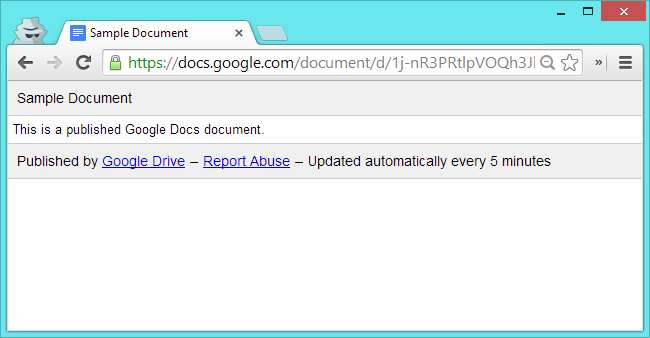
Ga naar Volgende typfout / Vorige typefout
Voor een snelle correctie van fouten gebruikt u de sneltoets Ctrl + ‘om naar de volgende typefout in het huidige document te gaan en Ctrl +; om naar de vorige typefout te gaan. Hierdoor kunt u snel typefouten corrigeren zonder door het huidige document te scrollen en naar die rode onderstrepingen te zoeken.
Google Documenten heeft onlangs ook een functie voor spellingcontrole gekregen waarmee u snel door de problemen in een huidig document kunt bladeren, een functie die lange tijd ontbrak - klik gewoon op Extra> Spellingcontrole om deze te gebruiken.
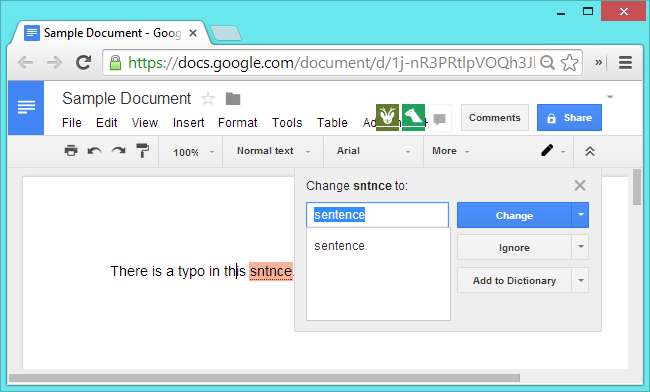
Links zoeken en invoegen
Google Documenten bevat de kracht van Google Zoeken om u te helpen gemakkelijk links in uw huidige document in te voegen. In plaats van een nieuw browsertabblad te openen en te zoeken naar een pagina die u wilt linken, kunt u rechtstreeks vanuit het linkvenster zoeken. Klik hiervoor op de optie Invoegen> Koppeling. Typ een zoekopdracht in het dialoogvenster en Google zal pagina's weergeven die overeenkomen met uw zoekopdracht - klik op een zoekopdracht om een link naar het geselecteerde adres te maken.
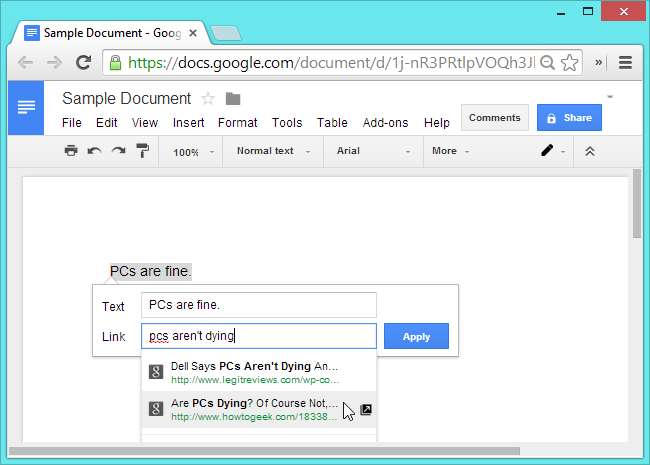
Configureer uw tekststijlen
In plaats van elk stukje tekst in uw document handmatig op te maken, moet u uw tekst in plaats daarvan opmaken met stijlen. Dit betekent dat u, in plaats van al uw koppen in te stellen op een bepaalde lettergrootte en vetgedrukte tekst, op het stijlvak moet klikken en ze op 'Kop 1' moet zetten.
U kunt ook gemakkelijk de lettertype-instellingen bewerken die voor verschillende stijlen worden gebruikt. Maak eerst wat tekst op om het type opmaak te gebruiken dat u voor een stijl wilt gebruiken. Selecteer die tekst, klik op het stijlvak bovenaan het scherm en klik op de pijl rechts van de stijl die je wilt wijzigen. Klik op de optie ‘Stijlnaam’ aanpassen aan de optie en die stijl gebruikt nu het type opmaak dat u hebt geselecteerd.
Om deze aangepaste stijlen op te slaan en in andere documenten te gebruiken, klikt u op het menu Opties onder aan de lijst hier en selecteert u 'Opslaan als mijn standaardstijlen'.
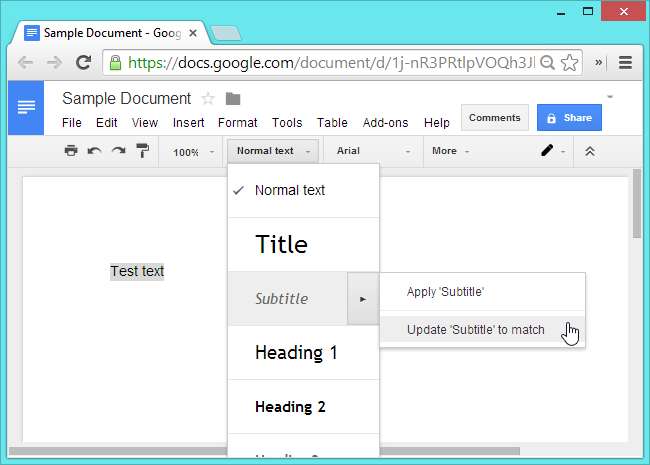
Beheer uw persoonlijke woordenboek
Als Google Documenten denkt dat een woord een typefout is, maar u weet dat het juist is, kunt u met de rechtermuisknop op het onderstreepte woord klikken en Toevoegen aan persoonlijk woordenboek selecteren. U kunt vervolgens op Extra> Persoonlijk woordenboek klikken en de lijst met woorden in uw persoonlijke woordenboek bewerken. Als u per ongeluk een verkeerd gespeld woord aan deze lijst heeft toegevoegd, moet u het hier verwijderen voordat Google u er opnieuw voor waarschuwt.
Deze optie is een vrij recente functie. Voorheen stond Google Documenten je niet toe woorden te verwijderen die je aan deze lijst had toegevoegd. Misschien wilt u de lijst eens bekijken en ervoor zorgen dat u in het verleden niet per ongeluk onjuiste woorden aan de lijst hebt toegevoegd.
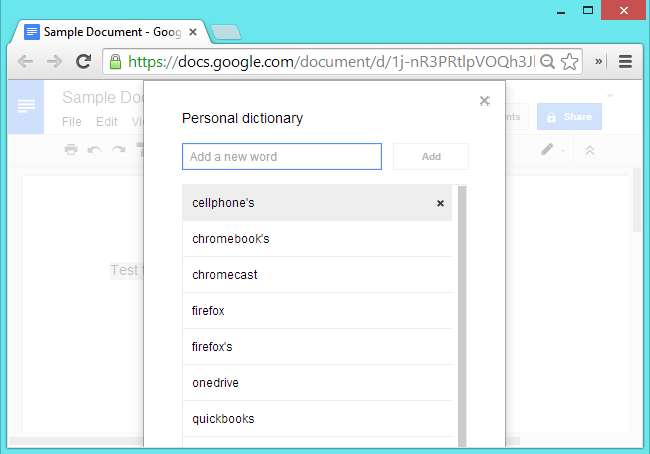
Kopieer en plak met het webklembord
Google Documenten heeft een webklembordfunctie die wordt gedeeld met Google Documenten, Spreadsheets en Presentaties. Dit klembord is gekoppeld aan uw Google-account, dus het zal u volgen op alle computers die u gebruikt. In tegenstelling tot uw standaardklembord voor het besturingssysteem, kan het webklembord meerdere items bevatten. Het klembord ondersteunt tekst, afbeeldingen, tekeningen en andere stukjes gegevens uit Google-documenten.
Om deze functie te gebruiken, selecteert u wat tekst, klikt u op Bewerken en gebruikt u het menu Webklembord. Dit is de beste manier om bepaalde soorten gegevens, zoals tekeningen, tussen verschillende soorten Google-documenten te kopiëren. Items die u op uw webklembord opslaat, worden na 30 dagen gewist als u er geen interactie mee heeft.
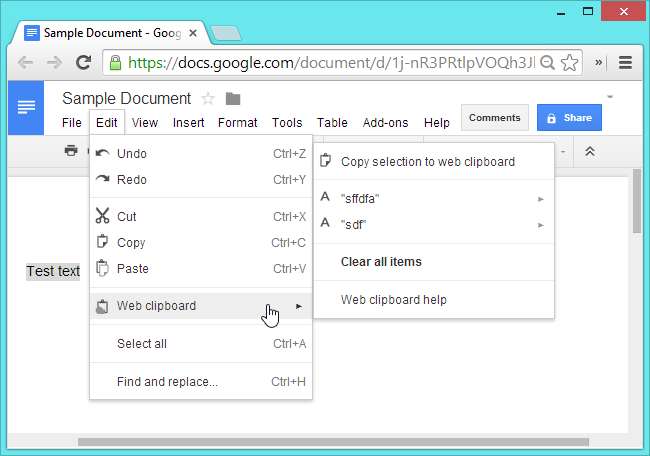
Gebruik de Research Tool
Google Documenten bevat een zijbalk die is ontworpen voor onderzoek - open deze door op Extra> Onderzoek te klikken. Met deze zijbalk kunt u zoeken naar afbeeldingen, citaten en webresultaten, zodat u deze gemakkelijk in een document kunt invoegen. Het maakt het ook gemakkelijk om naar academische studies te zoeken en snel de juiste voetnoten of citaten in te voegen voor MLA-, APA- of Chicago-citatie-indelingen. U kunt ook snel citaten aan webresultaten toevoegen - het kan een gemakkelijke manier zijn om een bibliografie voor een schoolkrant op te bouwen.
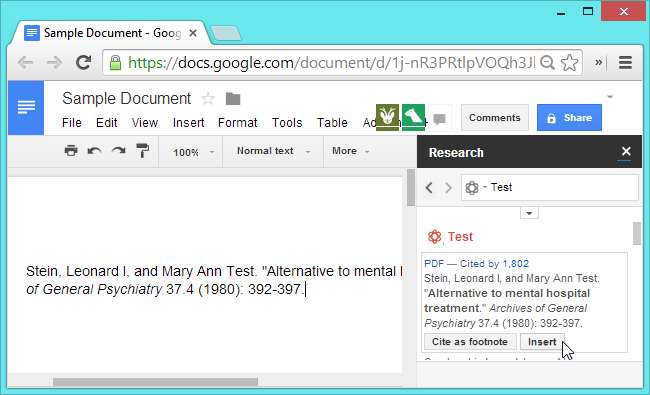
Install Add-ons
Add-ons zijn een vrij nieuwe functie. Dit zijn stukjes software van derden die zijn gemaakt met Google Apps Script. U kunt ze installeren door op Extra> Invoegtoepassingen beheren te klikken. Ze kunnen vervolgens worden gebruikt vanuit het menu Add-ons.
U kunt bijvoorbeeld een Thesaurus-add-on installeren waarmee u elk woord kunt selecteren en op Add-ons> Thesaurus> Synoniemen voor geselecteerd woord zoeken klikken om synoniemen te zien terwijl u een document schrijft. Andere add-ons zijn onder meer een eenvoudige maker van bibliografie, diagramtool en generator voor inhoudsopgaven.
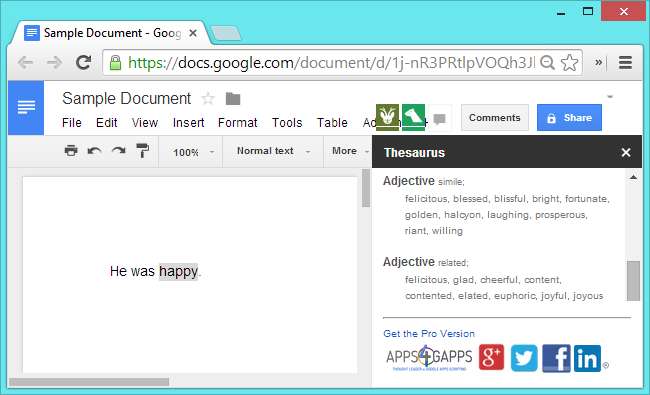
Google Docs heeft ook meer trucs in petto. Het menu Bestand> Downloaden als is bijzonder handig, omdat u uw document in veel verschillende formaten kunt downloaden. U kunt het als pdf- of Microsoft Office-document downloaden als u het document in een specifieke bestandsindeling moet indienen of e-mailen.







